
WhatsApp es una de esas aplicaciones que no pueden faltar en tu teléfono a la hora de entablar una conversación con una persona cercana a ti. Hoy vamos a mostrar como cambiar el teclado de WhatsApp de una manera sencilla y en poco más de unos pasos desde los ajustes del dispositivo móvil.
Un cambio siempre viene bien, esto hará que puedas llegar a usar otro de los tantos teclados disponivles en la Play Store, tienda que tiene más de una veintena. Swiftkey por ejemplo es uno de los más potentes, pero no el único en una larga lista que tienes a tu disposición cuando quieras.
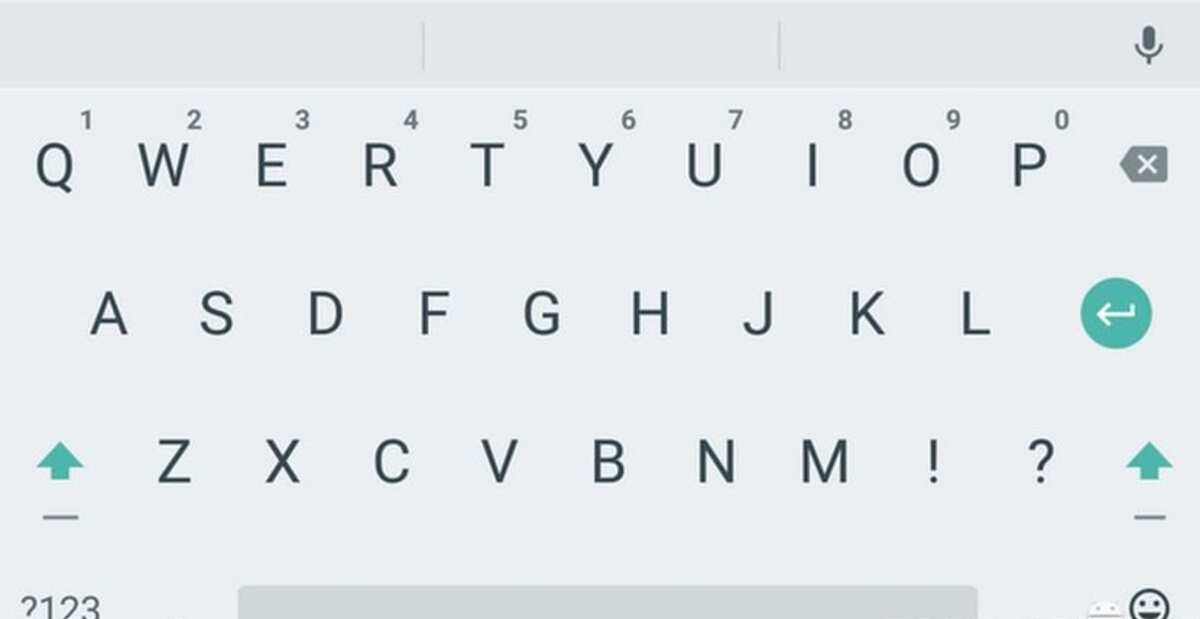
Lo primero, elige un nuevo teclado
A la hora de cambiar el teclado de WhatsApp es elegir uno nuevo, uno que te guste y al que puedas adaptarte rápidamente y no tener problemas con él. La aplicación de teclado de tu app de mensajería será la que venga por defecto en tu teléfono, si es por ejemplo Gboard, es la que vas a usar.
Al igual que WhatsApp dispones de varios teclados interesantes, uno igual de funcional es Swiftkey, adquirido por Microsoft y el cual tenemos en la Play Store gratuitamente. El cambio de uno a otro no es mucho, dispone de muchas funciones al igual que el lanzado por parte de Google.
Además tiene otros tantos teclados por si no te gusta Swiftkey, las alternativas son muchas si buscas uno en la Play Store de Google, entre los que están Minuum, Fleksy, Ginger, Chrooma Keyboard y muchos más. En tu elección queda uno u otro, cualquiera de ellas tienen funciones que le hacen ser importantes.
Swiftkey
Uno de los teclados casi cinco estrellas es Swiftkey, addquirido por Microsoft y el cual ha hecho con el paso de los años uno de los mejores debido a su estabilidad y cientos de opciones. Es configurable, tiene muchos añadidos y es seguramente a uno de los que te adaptes rápidamente.
Swiftkey llega preinstalado en teléfonos Huawei, la asiática firmaba con ello un paso fundamental al desligarse de Google y sus aplicaciones. Si tienes o has probado uno, es el que tendrás nada más lo inicies, valiendo para cualquier teléfono con sistema operativo Android.
Con muchos millones de descargas a sus espaldas, Swiftkey ha ido evolucionando con el paso de los años y espera seguir creciendo con el paso del tiempo. El mismo te lo puedes descargar en la Play Store, te dejamos el link para que puedas probarlo y quedarte con él si así lo quieres.
Cómo cambiar el teclado
Esto es fundamental si quieres contar con un nuevo teclado en tu teléfono Android, para ello lo primero es haber bajado otro, además de haberlo instalado. Si se ha instalado lo tendrás disponible a la hora de elegir en los ajustes de la aplicación WhatsApp, así como en los ajustes.
Si lo vas a hacer desde el sistema, puedes hacerlo fácilmente en unos pocos pasos, por lo que llega a tomarte tu tiempo y selecciona el nuevo. En nuestro caso hemos elegido Swiftkey, es un teclado que aporta muchas opciones y está a la altura de Gboard, que es el que viene por defecto en el teléfono.
Para cambiar el teclado desde los ajustes del dispositivo, haz lo siguiente:
- Desbloquea tu teléfono y dirígete a «Ajustes»
- Ya dentro de Ajustes ve a «Sistema», esto puede variar según el dispositivo
- Si has entrado en «Sistema», ve al apartado que dice «Idiomas e introducción de texto»
- Ahora te va a aparecer la opción «Teclado», pulsa sobre ella
- Te mostrará los teclados disponibles, elige el nuevo instalado, en nuestro caso es «Swiftkey», pulsa en este para activarlo, el otro se desactivará por defecto una vez tengas el nuevo
- Y listo, ya tienes nuevo teclado
Swiftkey es un teclado que si sabes usar vas a sacarle mucho partido, es normal que al principio te sientas raro, pero no es muy diferente al de Gboard. Si has entrado en WhatsApp, verás como el nuevo teclado está disponible, de no ser así pulsa en el botón de al lado del espacio y elige «Swiftkey».
Los mejores teclados
Al ya conocido Swiftkey, se le unen otros teclados que pueden valerte y mucho en este nueva aventura, el de poder usar otro teclado. Uno que puede valerte es Fleksy, un teclado que con el paso del tiempo ha evolucionado de gran manera. Ha sido descargado por millones de personas.
Teclado de Samsung
Un teclado que tampoco pasa desapercibido es el de Samsung, el fabricante decidió lanzar su firme apuesta y la verdad es que es bastante fideligno. Sus funciones le hacen ser una aplicación con la que trabajar de manera cómoda y lo tendrás todo siempre a mano, incluido los emojis.
Typewise
Nos ha gustado mucho por poder configurar un montón de parámetros, entre ellos las fuentes y los emoticonos además de los emojis, algo que vas a usar seguro. Typewise no lo hemos mencionado antes, pero es igual de bueno que ellos, dado que vale para poder usar como teclado en WhatsApp.



